Cara Menonaktifkan Sementara dan Menghapus Permanen Akun Instagram

- Bagi sebagian orang, bermain jejaring sosial seperti Instagram dapat menjadi sebuah candu. Jika sudah kecanduan, tentu hal tersebut akan memberikan dampak negatif bagi pengguna.
Untuk menghindari hal tersebut, Instagram bahkan meluncurkan fitur "Your Activity" agar pengguna bisa memantau pemakaian harian di platform. Namun fitur tersebut hanya digunakan sebagai pengingat, bukan sebagai pembatas.
Kendati demikian, jika seorang pengguna Instagram merasa lelah dengan aktivitasnya di media sosial tersebut, ada dua cara yang bisa dilakukan. Pertama adalah rehat sejenak dengan menonaktifkan akun sementara, atau dengan menghapus akun secara permanen.
Jika Anda memilih menonaktifkan akun Instagram, artinya Anda akan bisa kembali mengaktifkannya. Saat akun Anda hiatus, para followers Instagram Anda tidak akan bisa melihat linimasa (timeline), atau mencari akun Anda.
Meski begitu, beberapa informasi masih bisa terlihat oleh teman, seperti pesan yang dikirim.
Instagram juga akan tetap menyimpan informasi akun Anda, termasuk daftar followers dan foto yang terpampang di feed jikalau Anda mengaktifkannya kembali.
Kemudian jika memilih untuk menghapus akun, Instagram benar-benar akan melenyapkan seluruh data dan foto Anda yang tersimpan di Instagram secara permanen. Artinya, akun Anda tidak bisa dipulihkan kembali.
Berikut ini adalah cara untuk menonaktifkan dan menghapus akun Instagram.
Cara menonaktifkan sementara akun Instagram
Pertama-tama, buka situs Instagram.com di peramban mobile atau desktop dan masuk menggunakan akun Instagram yang ingin dinonaktifkan.
Kemudian, pilih tab "Profile" yang berada di pojok kanan bawah situs dan ketuk "Edit Profile". Setelah itu, gulir tampilan hingga ke bagian paling bawah dan klik teks "Temporarily disable my account".
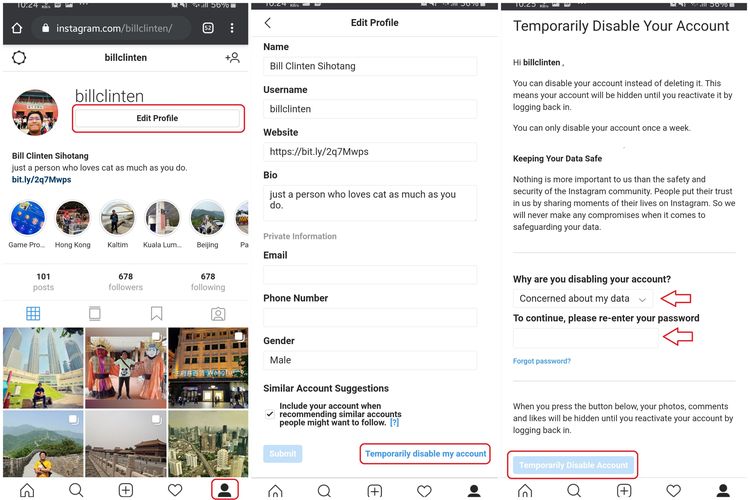 /Bill Clinten Langkah menonaktifkan akun Instagram.
/Bill Clinten Langkah menonaktifkan akun Instagram.Jika sudah meng-klik teks tadi, Instagram pun bakal menyodorkan sebuah tampilan di mana Anda diharuskan untuk mengisi alasan menonaktifkan akun.
Pilih salah satu alasan dari menu drop down yang ada dan masukkan password Instagram Anda masing-masing.
Baca juga: Dua Cara Bikin Best Nine 2019 Instagram
Terakhir, klik tombol "Temporarily Disable Account" yang berada di bagian paling bawah halaman dan klik "Yes" di jendela pop-up yang muncul.
Beberapa saat kemudian, akun Anda pun akan dinonaktifkan oleh Instagram.
Untuk mengaktifkannya kembali, cukup masuk ke laman Instagram.com, dan isi username serta password seperti sedia kala.
Terkini Lainnya
- 75 Twibbon Paskah 2025 untuk Rayakan Kebangkitan Yesus Kristus
- Infinix Note 50s 5G Plus Meluncur, Smartphone dengan Casing Unik yang Wangi
- Jadwal MPL S15 Hari Ini, "Derby Klasik" RRQ Hoshi Vs Evos Glory Sore Ini
- Tablet Motorola Moto Pad 60 Pro dan Laptop Moto Book 60 Meluncur, Daya Tahan Jadi Unggulan
- WhatsApp Siapkan Fitur Baru, Orang Lain Tak Bisa Simpan Foto dan Video Kita
- Ini Perkiraan Harga iPhone Lipat Pertama
- 7 Penyebab Battery Health iPhone Turun Drastis yang Perlu Diketahui
- Google Tiru Fitur Browser Samsung Ini untuk di Chrome
- Cara Beli E-SIM Tri, Harga, dan Aktivasinya
- 2 Cara Mengaktifkan E-SIM XL dengan Mudah dan Praktis
- Cara Migrasi Kartu SIM Fisik ke E-SIM Telkomsel via Online, Mudah dan Cepat
- Samsung Galaxy M56 5G Meluncur, Bawa Bodi Tipis dan Datar
- Nvidia Hadapi Kerugian Rp 92 Triliun Imbas Ekspor Chip Dibatasi
- Video Lama Ungkap Alasan Bos Apple Pilih Rakit iPhone di China
- Jadwal MPL S15 Minggu Ini, Ada "Derby Klasik" RRQ Hoshi vs Evos Glory